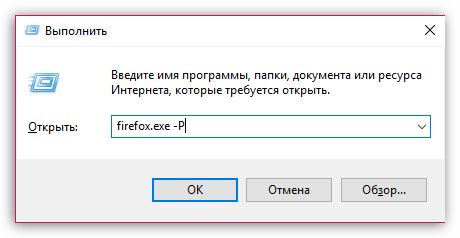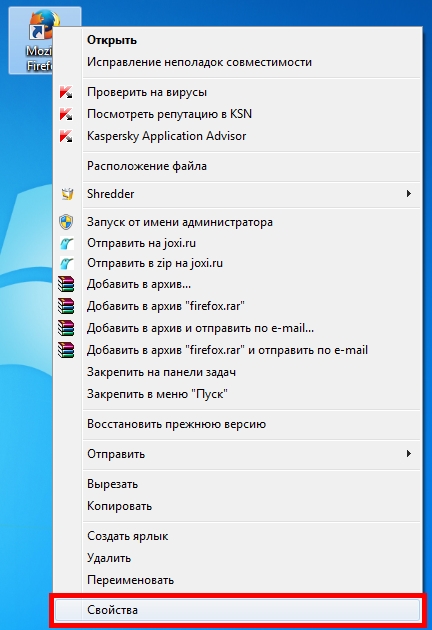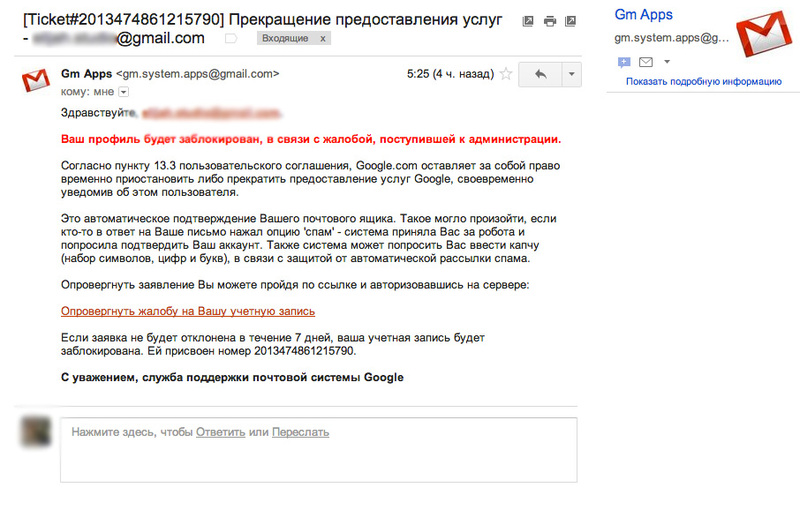در تاریخ 9 سپتامبر ، اپل گوشی های هوشمند آیفون 6 و آیفون 6 پلاس را معرفی کرد که یکی از ویژگی های آن تراشه NFC و فناوری Apple Pay مبتنی بر آن بود. در این ارائه ، تأکید اصلی بر امکان پرداخت بدون تماس برای خرید با استفاده از تلفن هوشمند صورت گرفته است ، با این حال ، در حقیقت ، قابلیت های NFC به همین جا ختم نمی شود و مدت هاست که توسط گوشی های هوشمند اندرویدی برای انجام کارهای مختلف مختلف ، با موفقیت استفاده می شود ، از پرداخت هزینه سفر به مترو گرفته تا اتوماسیون. یک تلفن هوشمند
به جای معرفی
NFC اگر به زبان روسی باشد ، به معنای «ارتباط نزدیک میدانی» یا «ارتباط بدون تماس» است. در هسته آن یک تراشه کوچک است که می تواند در یک تلفن هوشمند ساخته شود تا داده ها را از مسافت های بسیار کوتاه و با سرعت بسیار کمی منتقل کند. NFC بسیار نزدیک به فناوری RFID است ، که مدت هاست برای برچسب زدن محصولات در سوپر مارکت ها مورد استفاده قرار می گیرد ، اما مبتنی بر استاندارد بعدی ISO / IEC 14443 (کارتهای هوشمند) آن است و برای استفاده در الکترونیک های قابل حمل (بخوانید: تلفن های هوشمند) و برای اجرای ایمن طراحی شده است. معاملات (بخوانید: پرداخت برای خرید).
مانند ISO / IEC 14443 ، دامنه NFC تنها 5-10 سانتی متر است ، اما تفاوت در این است که تراشه NFC می تواند همزمان به عنوان یک برچسب و یک خواننده عمل کند. به عبارت دیگر ، یک تلفن هوشمند مجهز به NFC یا می تواند یک کارت هوشمند باشد (به عنوان مثال کارت مترو) ، که برای پرداخت آن به خواننده کافی است ، یا توسط خود خواننده که می تواند از آن استفاده شود ، به عنوان مثال ، برای انتقال وجه بین کارتهای تلفن های هوشمند و تبدیل کارتهای واقعی کافی است. با پشتیبانی از ISO / IEC 14443 به صورت مجازی.
اما این تنها یکی از برنامه های کاربردی NFC است. با توجه به اینکه تراشه NFC قادر به انتقال داده از هر دو جهت است و نیازی به تأیید اعتبار دستگاه ندارد ، می توان از آن به عنوان یک جایگزین ساده و راحت تر برای بلوتوث استفاده کرد. به عنوان مثال ، با استفاده از NFC ، می توانید پیوندها ، گذرواژه\u200cها ، مخاطب و سایر داده ها را بین تلفنهای هوشمند به اشتراک بگذارید.
فناوری Beam معرفی شده در Android 4.0 دامنه NFC را بیشتر می کند و به شما امکان می دهد تا کل فایل ها و پوشه ها را بین دستگاه ها به سرعت انتقال دهید ، که این امر با تأیید اعتبار از قبل دستگاه های بلوتوث از طریق NFC و سپس ایجاد اتصال بلوتوث و ارسال فایل ها حاصل می شود. مانند مورد قبلی ، تمام آنچه برای انتقال لازم است صرفاً آوردن تلفن ها به یکدیگر است. در سیستم عامل سامسونگ ، این عملکرد S-Beam نام دارد و به شما امکان می دهد نه تنها از دندان آبی ، بلکه از Wi-Fi به عنوان "کانال حمل و نقل" استفاده کنید (یکی از تلفن های هوشمند تبدیل به یک نقطه دستیابی).
احتمال دیگر استفاده از برچسبهای منفعل NFC است. چنین برچسب هایی به شکل برچسب های کوچک را می توان با قیمت نیم دلار خریداری کرد و با استفاده از تلفن هوشمند دوباره برنامه ریزی کرد. هر یک از آنها می توانند 137 بایت اطلاعات (در مورد رایج ترین و ارزان ترین برچسب Mifire Ultralight C) را در خود جای دهند ، برای خواندن که ، دوباره ، فقط یک تلفن هوشمند را بیاورید. در برچسب ، می توانید رمز عبور Wi-Fi خانگی را بنویسید و آن را روی روتر بچسبانید. یا کلمه کد که تلفن هوشمند به آن پاسخ خواهد داد. می توانید هنگام نصب تلفن هوشمند در نگهدارنده در اتومبیل یا وارد کردن حالت های خاموش و صرفه جویی در مصرف انرژی هنگام تلفن در کنار تختخواب ، می توانید راه اندازی خودکار ناوبر را ساماندهی کنید. یک لیست خرید کوچک با 137 بایت نیز کاملاً مناسب است.
در این مقاله ، ما در مورد تمام کاربردهای ممکن NFC در عمل صحبت خواهیم کرد ، اما از آنجا که پرداخت برای خرید با کمک ما در هر کجای کشور ما انجام شده است ، ما عمدتا به اتوماسیون مبتنی بر برچسب خواهیم پرداخت.
پشتیبانی از تلفن های هوشمند
اولین تلفن همراه با پشتیبانی یکپارچه NFC نوکیا 6131 بود که در سال 2006 منتشر شد. سپس تراشه NFC داخلی فقط یک اسباب بازی برای نشان دادن قابلیت های فناوری ایجاد شده از دو سال پیش بود. این تلفن هوشمند به خواندن برچسب های NFC به نرم افزاری مجهز بود ، اما به دلیل قیمت بالای آن ها و تقریباً صفر بودن محبوبیت این فناوری ، این ویژگی گوشی های هوشمند ادعای استفاده جدی را نداشت.
NFC پس از اندکی سرقت ، توسط گوگل رواج پیدا کرد ، که در سال 2010 تلفن هوشمند سامسونگ Nexus S و برنامه Google Wallet را منتشر کرد که امکان پرداخت کارت های اعتباری مجازی با استفاده از NFC را فراهم می کرد. سال بعد ، گوگل به عضویت برتر انجمن NFC درآمد و اندروید 4.0 و گوشی هوشمند Galaxy Nexus سامسونگ را بر اساس آن معرفی کرد که اکنون می تواند با داشتن همین ویژگی Beam به خود ببالد. Nexus 4 بعداً ظاهر شد و سرانجام دیگر تولید کنندگان شروع به بالا بردن خود کردند.
امروزه NFC تقریباً به تمام تلفن های هوشمند تولید شده مجهز است. ماژول مربوطه حتی در تراشه های فوق بودجه Mediatek است ، بنابراین بسیاری از تلفن های هوشمند جدید چینی به ارزش 5000 روبل نیز به آن مجهز شده اند. در هر صورت ، با وجود مورد "شبکه های بی سیم -\u003e NFC" در تنظیمات ، می توان به راحتی تراشه NFC را بررسی کرد.
ما با برچسب ها بازی می کنیم
از کجا می توان برچسب ها را گرفت؟ همانطور که گفتم ، ساده ترین گزینه این است که به سادگی آنها را در چین سفارش دهید (dx.com ، tinydeal.com ، aliexpress.com). ارزانترین برچسب ها در چهره Mifire Ultralight C با 137 بایت حافظه برای ده قطعه حدود پنج دلار خواهد بود. همچنین می توانید برچسب های مارک شده را از Sony (SmartTags) دریافت کنید ، با این وجود علاوه بر ظاهر و قیمت که سه تا پنج برابر بیشتر خواهد شد ، هیچ تفاوتی ندارند. گزینه دیگر: برچسب های TecTile سامسونگ با برچسب قیمت حتی بالاتر ، اما همچنین با حافظه بیشتر (716 بایت). اما در اینجا شما باید مراقب باشید ، نسخه اول برچسب ها فقط با کنترلر NXP از NXP سازگار است ، بنابراین آنها با اکثر تلفن های هوشمند کار نمی کنند.
به عنوان یک برچسب ، استفاده از نشانه ها و کارت های مترو برای سفرهای متعدد کاملاً ممکن است. اغلب ، بخشی از حافظه موجود در آنها برای ضبط رایگان است ، بنابراین هرگونه اطلاعاتی در آنجا قرار می گیرد. اما حتی اگر اینگونه نباشد ، می توانید با استفاده از پاسخ تلفن هوشمند به شناسه منحصر به فرد ، از این برچسب به عنوان یک محرک عمل استفاده کنید.
بدون نرم افزار اضافی در سیستم عامل های تلفن همراه ، فقط پشتیبانی "ارتباط" با برچسب ها محدود است. همین اندروید به طور کلی هیچ ابزاری برای همکاری با آنها ارائه نمی دهد. تنها کاری که می توانید انجام دهید این است که این برچسب را به راحتی در تلفن هوشمند خود قرار دهید تا دومی بتواند آن را بخواند. بسته به نوع داده های ضبط شده در برچسب ، تلفن های هوشمند می توانند این داده ها را روی صفحه نمایش دهند (نوع "متن" یا پشتیبانی نشده) ، باز کردن یک صفحه وب (نوع URI) ، راه اندازی برنامه (نوع ویژه android.com:pkg ، فقط در Android پشتیبانی می شود) ، شماره گیر را با شماره مشخص شده باز کنید (نوع URI "tel: //") را وارد کنید و برخی اقدامات دیگر را انجام دهید.
هیچ راهی برای تغییر خود برچسب ها یا رفتار گوشی های هوشمند در پاسخ به تشخیص آنها در اندروید وجود ندارد ، بنابراین ما مجبور خواهیم شد که نرم افزار اضافی بدست آوریم. سه برنامه کاربردی که ما استفاده خواهیم کرد:
- NFC TagInfo - خواننده برچسب که به شما امکان می دهد کاملترین اطلاعات را در مورد برچسب و داده های ثبت شده در آن بدست آورید.
- NFC TagWriter - یک برنامه اختصاصی از تولید کننده پیشرو تگ های نیمه هادی NXP؛
- Trigger - به شما امکان می دهد به طور مستقل پاسخ به برچسب را با امکان انتقال کنترل به Tasker تعیین کنید.
NFC TagInfo
اول ، بیایید بفهمیم چه برچسب هایی به دست آوردیم. چینی ها معمولاً هیچ جزئیاتی در مورد این نمره گزارش نمی دهند ، و من به طور کلی در مورد نقشه های مترو سکوت می کنم. NFC TagInfo را راه اندازی کنید و تلفن هوشمند را برچسب بزنید. بعد ، بر روی مورد Tag Information ضربه بزنید و ببینید (تصویر صفحه "برچسب NFC را بخوانید") که داریم:
- UID - شناسه منحصر به فرد برای برچسب.
- RF Technology استانداردی است که توسط تگ پشتیبانی می شود. در این حالت ، این ISO / IEC 14443 Type A است ، یعنی یک برچسب معمولی RFID با پشتیبانی از نسخه اول پروتکل ارتباطی (نوع A).
- نوع برچسب - نوع (یا بهتر بگوییم "مدل") برچسب. در این حالت ، NTAG203 Mifare Ultralight C ، ارزان ترین برچسب در حال حاضر است. حرف C به معنی پشتیبانی از حفاظت از داده های رمزنگاری شده است. هنوز Topaz 512 وجود دارد ، که دارای 450 بایت اطلاعات و Mifare Classic 1K (716 بایت) است که در برچسب های TecTile و اغلب در نقشه های مترو مورد استفاده قرار می گیرد.
- تولید کننده سازنده برچسب است. نیمه هادی های NXP - 90٪ از تمام برچسب های NFC توسط آنها (خانواده Mifare) ساخته شده اند.
حالا برمی گردیم و به منوی اطلاعات NDEF می رویم. NDEF یکی از استانداردهای NFC است که فرمت ذخیره اطلاعات در حافظه برچسب و انتقال آن به خواننده را توصیف می کند. یک برچسب می تواند چندین پیام NDEF داشته باشد که هرکدام شناسه و نوع خود را دارند که بوسیله آن اسمارت فون می تواند نحوه تفسیر داده های موجود در آن را تعیین کند. اگر ما در مورد نوع خاصی از خواننده خاص صحبت می کنیم (به عنوان مثال ، android.com:pkg) ، نوع در قالب URI ، MIME یا دامنه مشخص شده است: سرویس.
در منوی اطلاعات NDEF ، ما در درجه اول به خطوط حداکثر اندازه پیام (اندازه برچسب مفید) علاقه مند هستیم ، آیا تگ قابل نوشتار است (نوشتن پشتیبانی) و Can Tag (محافظت از نوشتن) محافظت می شود. آخرین گزینه این امکان را به شما می دهد که ورودی برچسب را برای همه دستگاهها به جز ما مسدود کنید. علاوه بر این ، برچسب را می توان برای همیشه قفل کرد ، به طوری که دیگر هرگز قابل نوشتن نیست. در این حالت ، گزینه پیش فرض شماره را نشان می دهد.
داخل برچسب چیست؟
از نظر فنی ، برچسب NFC یک میکرو رایانه مانند آنهایی است که در سیم کارت و کارتهای بانکی وجود دارد. این پردازنده ، حافظه عملیاتی و فقط خواندنی خاص خود را دارد ، اما منبع تغذیه سنتی وجود ندارد. او جریان الکتریکی را از طریق القاء الکترومغناطیسی دریافت می کند ، که بین آنتن های خواننده و برچسب رخ می دهد ، دقیقاً همانطور که در شارژرهای بی سیم و رادیوهای غیرفعال اتفاق می افتد. با توجه به میزان مصرف انرژی بسیار کم ، قدرت چنین "ترانسفورماتور" برای عملکرد طبیعی میکرو کامپیوتر بسیار کافی است.
آنتن حدود 99٪ ناحیه برچسب را اشغال می کند و داده ها را با فرکانس 13.56 مگاهرتز با سرعت 106 ، 212 یا 424 Kbps انتقال می دهد. استانداردهای NFC چندین پروتکل انتقال داده را تعریف می کند ، از جمله چندین پیاده سازی پروتکل تبادل داده (آنها با حروف A ، B و غیره نشان داده شده اند) ، که توسط سازنده خود برچسب تکمیل می شود. به عنوان مثال ، برچسب ها در خانواده Mifare تعدادی از پسوند ها را نسبت به پروتکل استاندارد پیاده سازی می کنند ، به همین دلیل می توان ناسازگاری بین برنامه ها و برچسب ها را گرفت (اما این نادر است).
امنیت داده ها به چند روش ارائه می شود:
- برد کوتاه ده سانتی متر یک منطقه بسیار خصوصی است.
- محافظت در برابر کلونینگ با شماره سریال بی نظیر.
- امکان محافظت در برابر رونویسی و محافظت از رمز عبور.
- رمزگذاری داده های اختیاری در حافظه و هنگام انتقال.
تولید کننده پیشرو برچسب های NFC نیمه هادی NXP است. آنها برچسب هایی از خانواده Mifare تولید می کنند ، که به قدری محبوب شده اند که سازگاری با آنها نه تنها توسط تولید کنندگان دیگر برچسب ها بلکه توسط تولید کنندگان تراشه های NFC برای تلفن های هوشمند (در سطح تقلید برچسب) ارائه می شود. این خانواده شامل چندین مدل مختلف است ، از ساده ترین Mifare Ultralight C گرفته تا Mifare DESFire EV1 ، که دارای یک سیستم پرونده ای یکپارچه با پشتیبانی رمزنگاری و حقوق دسترسی انعطاف پذیر هستند.
به منوی پیام NDEF بروید. اگر برچسب حاوی داده ای باشد ، همه آنها با تفکیک پیام ها در اینجا نمایش داده می شوند. سایر گزینه های NFC TagInfo به شما امکان می دهد اطلاعات مربوط به حافظه برچسب را مشاهده کنید: میزان واقعی ، ریخته گری در قالب های HEX و ASCII ، حق دسترسی به صفحات حافظه و غیره. توصیه می کنم پس از نوشتن به برچسب داده ها ، به این گزینه ها برگردید.
نوشتن داده
ما از NFC TagWriter برای ضبط داده ها استفاده خواهیم کرد. استفاده از برنامه بسیار ساده است. اجرا ، روی ایجاد ، نوشتن و ذخیره سازی ضربه بزنید ، گزینه جدید را انتخاب کرده و نوع داده ای را که باید ضبط کنید انتخاب کنید. مفیدترین انواع آن عبارتند از: مخاطب ، متن ساده ، شماره تلفن ، داده هایی برای اتصال بلوتوث ، URI و برنامه. این لیست حتی دارای یک نشانک مرورگر وب و پیام ایمیل است ، اما دلیل نیاز آنها کاملاً مشخص نیست.

در مرحله بعد ، فیلدهای مورد نیاز را پر کنید (برای مثال ، آدرس وب سایت در مورد URI) ، روی Next کلیک کنید و به صفحه گزینه ها بروید (تصویر "NFC TagWriter: گزینه های پیام"). در اینجا می توانید برنامه کاربردی را که پس از خواندن برچسب راه اندازی می شود (افزودن برنامه راه اندازی) مشخص کنید و حفاظت از رونویسی را توسط یک دستگاه شخص ثالث تنظیم کنید (Apply Soft Protection). همچنین ، این برنامه مراقبت خواهد کرد از ما در مورد مدل های برچسب که می توانند این داده ها را در اختیار داشته باشند ، مطلع شوند (در این حالت ، همه OK ، NTAG203 در این لیست قرار دارند).

دوباره روی Next کلیک کنید و تلفن هوشمند را برچسب بزنید. وایلا ، داده های ما در آن است. اکنون می توانید آنها را با هر تلفن هوشمند دارای قابلیت NFC بخوانید. اما این در نهایت چه می دهد؟
از موارد استفاده کنید
در واقع ، یک مورد از موارد استفاده برای برچسب ها وجود دارد. به عنوان مثال ، من برای ذخیره رمزهای عبور و اتوماسیون منزل از تگ ها استفاده می کنم ، کسی برای قفل خودکار گوشی های هوشمند و به طور خودکار ناوبری را در ماشین راه اندازی کند. برچسب ها را می توان روی یک میز ، روی لپ تاپ ، در صفحه کلید ، داخل یک کتاب ، روی کارت ویزیت چسبانده و یا زیر لباس ها دوخت. بنابراین ، دامنه کاربرد آنها بسیار زیاد است و در نهایت همه چیز فقط به تخیل شما بستگی دارد.
اتوماسیون خانگی
ساده ترین و واضح ترین روش استفاده از برچسب ها ، چسباندن آنها به دور خانه به منظور دستیابی به نوعی سیستم اتوماسیون است. گزینه های مختلف زیادی وجود دارد. من جالب ترین و مفید ترین را خواهم داد.
- گذرواژه از Wi-Fi خانگی. ما برچسب را روی روتر چسب می زنیم و با استفاده از برنامه InstaWifi رمز عبور را در آن می نویسیم. این نه تنها برای کسانی که غالباً میهمان دریافت می کنند ، بلکه برای دوستداران آزمایش با سیستم عامل مفید خواهد بود.
- همگام سازی خودکار یا برنامه ای برای تبادل داده با رایانه راه اندازی کنید. می توانید برچسب را روی لپ تاپ یا واحد سیستم بچسبانید و در آن راه اندازی یک برنامه کاربردی برای همگام سازی داده ها (AirDroid ، WiFi ADB و دیگران) را در آن ثبت کنید.
- نقطه دسترسی را روشن کنید. دوباره ، برچسب را روی لپ تاپ چسب بزنید ، سپس برنامه Trigger را نصب کنید. ما یک کار جدید در آن اضافه می کنیم ، NFC را به عنوان ماشه انتخاب می کنیم ، انتخاب محدودیت ها را پرش می کنیم ، "شبکه های بی سیم و محلی -\u003e منطقه Wifi" را به عنوان یک عمل انتخاب می کنیم ، از صفحه بعدی (اضافه کردن سوئیچ) پرش می کنیم و در آخرین صفحه ما آن را به برچسب NFC می دهیم.
- حالت پرواز شب را روشن کنید. ما برچسب را در جایی نزدیک به تخت می چسبانیم. ما Trigger ، یک کار جدید را اجرا می کنیم -\u003e ماشه: NFC -\u003e عمل: "آزمایشی -\u003e حالت هواپیما". از طرف دیگر ، به جای روشن کردن حالت هواپیما ، می توانید قطع اتصال داده و Wi-Fi را پیکربندی کنید ، با اضافه کردن اقدامات مناسب به کار.
اتوماسیون اتوماسیون
برچسب های NFC برای کسانی که از تلفن های هوشمند به عنوان ناوبر اتومبیل استفاده می کنند بسیار مفید خواهد بود. کافی است یک برچسب را روی نگهدارنده تلفن هوشمند بچسبانید و دستورالعمل هایی را برای راه اندازی ناوبر در آن - و voila بنویسید. همه چیز خیلی راحت تر شده است. با این وجود ، من می خواهم با افزودن اتوماتیک بلوتوث (برای هدست) ، GPS و غیرفعال کردن Wi-Fi ، مسیری متفاوت را طی کنید و راه اندازی آن را پیچیده کنید.
برای این کار دوباره به Trigger احتیاج خواهیم داشت. ما شروع می کنیم ، کار را اضافه می کنیم ، NFC را به عنوان ماشه انتخاب می کنیم. عملکرد "Bluetooth -\u003e بلوتوث روشن / خاموش -\u003e فعال" را اضافه کنید. یک اقدام دیگر اضافه کنید: "بی سیم و LAN -\u003e GPS روشن / خاموش -\u003e فعال کنید." و یک مورد دیگر: "شبکه های بی سیم و محلی -\u003e WiFi روشن / خاموش -\u003e خاموش." در آخر ، عمل "برنامه و میانبرها -\u003e برنامه باز" -\u003e برنامه را انتخاب کنید. ما برای اضافه کردن سوئیچ ها از صفحه نمایش پرش می کنیم ، در صفحه بعدی تلفن هوشمند را به برچسب می رسانیم.
اکنون پس از نصب گوشی هوشمند در نگهدارنده ، یک گوشی هوشمند کاملاً پیکربندی شده برای استفاده در خودرو دریافت می کنیم.
قفل گوشی هوشمند را باز کنید
موتورولا یک لوازم جانبی بسیار جالب گوشی هوشمند به نام Motorola Skip دارد. این یک کلیپ لباس است که بدون نیاز به PIN یا الگوی ، به سرعت قفل تلفن هوشمند خود را باز می کنید. لوازم جانبی در بعضی موارد کاملاً مفید است ، اما فقط با تلفن های هوشمند همان شرکت کار می کند. خوشبختانه ، یک gizmo مشابه می تواند روی زانو مونتاژ شود.
من به شما نمی گویم که چگونه خود این کلیپ را بسازید - همه آزاد هستند که تصور خود را نشان دهند ، می توانید برچسب NFC را روی دست خود بچسبانید - و در عوض به شما می گویم که چگونه هنگام لمس کردن قفل تلفن هوشمند را تنظیم کنید. روش های مختلفی وجود دارد ، اما ساده ترین و موثرترین ماژول NFC LockScreenOff Enabler Xposed است. این ماژول مانند خود Xposed ، به ریشه نیاز دارد ، اما علاوه بر حل موثر این مشکل ، عملکردی را نیز شامل می شود - فعال سازی NFC هنگام خاموش بودن صفحه.
واقعیت این است که به دلایل امنیتی ، اندروید استفاده از NFC را تا زمانی که قفل صفحه نمایش قفل نشود (نه تنها روشن نشده است ، یعنی آنلاک نشده است) ممنوع است ، که بسیاری از ترفندهای موثر در استفاده از آن را نفی می کند. NFC LockScreenOff Enabler این مشکل را حل می کند.

کارت ویزیت
از برچسب های NFC در ترکیب با کارت ویزیت استفاده می شود. چندین شرکت در بازار وجود دارند که به انتشار آنها مشغول هستند ، اما برچسب قیمت آنها به حدی است که راحت می توانید برچسب ها را روی کارتهای ویزیت معمولی به راحتی بچسبانید و هنوز پول زیادی در جیب شما وجود دارد. شما می توانید هر اطلاعاتی را در برچسب بنویسید ، از جمله اطلاعات تماس (TagWriter از این قالب پشتیبانی می کند) ، آدرس وب سایت یا حتی مختصات جغرافیایی دفتر شما (تلفن هوشمند برای نشان دادن موقعیت به طور خودکار نقشه ها را باز می کند). و از همه مهمتر - کارت ویزیت لازم نیست به شخص داده شود ، کافی است که وی آن را اسکن کند.
روشن کردن رایانه
این نوعی توسعه ایده برچسب ها روی سیستم و لپ تاپ است. ایده این است که تنظیماتی را ایجاد کنید که به شما امکان می دهد کامپیوتر را با استفاده از یک برچسب NFC بدون توجه به مکانی که برچسب در آن قرار دارد روشن کنید. به عنوان مثال ، می توان آن را در راهرو چسبانید ، بنابراین می توانید دستگاه را حتی قبل از اینکه کفش هایتان را خاموش کنید روشن کنید. این روش بر اساس عملکرد WoL است که به شما امکان می دهد کامپیوتر را با ارسال بسته ها به درگاه اترنت و برنامه اندرویدی Wol Wake on Lan Wan روشن کنید و این کار را از طریق اینترنت انجام می دهد.
چگونه تنظیم کنیم؟ ابتدا پانل کنترل روتر را باز کنید و انتقال پورت های 7 و 9 (پورت های WoL) را به دستگاه منزل خود پیکربندی کنید. مشخص کردن آدرس MAC به جای IP بسیار مهم است زیرا می توان دستگاه دوم را به دستگاه دیگری داد. بعد ، به noip.com بروید ، ثبت نام کنید و یک دامنه رایگان بدست آورید که ما برای دستیابی به روتر از خارج استفاده خواهیم کرد. اگر IP استاتیک دارید می توانید از این مرحله پرش کنید.
بعد ، Wol Wake را روی Lan Wan بر روی تلفن هوشمند نصب کنید ، روی دکمه Add New کلیک کنید و در پنجره دلخواه در پنجره باز شده کلیک کنید ، آدرس MAC کامپیوتر و دامنه به دست آمده قبلی را وارد کنید ، روی ذخیره کلیک کنید. فقط در صورت ، تنظیمات را بررسی کنید. در مرحله بعد ، Tasker را قرار دهید ، به برگه Tasks بروید ، یک کار جدید ایجاد کنید ، افزونه -\u003e Wol Wake on Lan Wan را به عنوان اکشن انتخاب کنید و نمایه WoL ایجاد شده در گذشته را انتخاب کنید. ذخیره کنید
حال باید این کار را به NFC متصل کنیم. برای انجام این کار ، Trigger را شروع کنید ، کار را اضافه کنید ، NFC را به عنوان ماشه انتخاب کنید و به عنوان عمل "Scheduler -\u003e Task of Scheduler" (ما Tasker را با عنوان "Scheduler" توسعه دادیم) ، سپس وظیفه ایجاد شده در مرحله قبلی را در Tasker انتخاب کنید ، از ایجاد سوئیچ ها پرش کنید و در آخرین مرحله از نصب ، تلفن هوشمند را به برچسب NFC می آوریم.
این همه چیز است اگر همه چیز به درستی تنظیم شده باشد ، پس از تشخیص برچسب اندرویدی ، کنترل Trigger را به شما می دهد ، آن را نیز به نوبه خود ، کار Tasker را راه اندازی می کند ، که نمایه مورد نیاز خود را در برنامه Wol Wake on Lan Wan فعال می کند ، بسته WoL را به روتر ارسال می کند و آن را به سمت راست هدایت می کند. آدرس MAC رایانه ای که کارت شبکه ... خوب ، باشه. به طور کلی ، همه چیز فقط باید :)
نتیجه گیری
فناوری NFC کاربردهای بسیاری دارد ، و من مطمئن هستم که طی پنج سال برچسب های NFC و پایانه های پرداخت در همه جا ، از پوسترهای تبلیغاتی گرفته تا سوپر مارکت ها ، در همه جا خواهند بود. و امیدوارم حداقل این بار پنجاه سال روسیه از تمام دنیا عقب نماند.
Contactless: NFC چیست و چگونه یک برنامه نویس می تواند با آن کار کند
با استفاده از NFC
موارد بسیاری برای NFC وجود دارد:
- حالت شبیه سازی کارت به شما امکان می دهد از این فناوری برای پرداختهای بدون تماس ، مانند Google Wallet استفاده کنید ، یا در حمل و نقل عمومی بلیط یا پرداخت بلیت دریافت کنید.
- چندین برنامه کاربردی تلفن همراه وجود دارد که به شما امکان می دهد تنظیمات دستگاه تلفن همراه را بر روی برچسب ها ذخیره کنید و بعداً از آنها استفاده کنید تا به سرعت هرگونه تنظیمات دستگاه تلفن همراه (تغییر حالت هشدار لرزش ، روشن یا خاموش کردن Wi-Fi در دستگاه تلفن همراه) را انجام دهید.
- دستگاه هایی که از NFC پشتیبانی می کنند به تدریج در بازار ظاهر می شوند - سیستم های استریو ، تلویزیون ، که به شما امکان می دهد برای کنترل از راه دور با یک تلفن یا رایانه لوحی جفت شوید.
- NFC در سیستم مراقبت های بهداشتی برای ذخیره شناسه بیمار و سوابق شخصی استفاده می شود.
- در زمینه مدیریت منابع مادی و فنی ، می توانید از سوابق NDEF برای ذخیره اطلاعات در مورد محل عزیمت کالا ، در مورد عبور آنها از نقاط مختلف واسطه و موارد مشابه استفاده کنید.
نتیجه گیری
فناوری NFC عملکرد امیدوار کننده ای را به فناوری RFID اضافه می کند. مهمترین نوآوری فرمت تبادل داده NFC (NDEF) است که امکان قالب بندی داده های منظم را در یکی از چهار فناوری برچسب NFC فراهم می کند. NDEF هم برای تبادل داده بین دستگاه و هم با یک برچسب و هم برای تبادل بین دستگاه ها قابل استفاده است. این امر باعث می شود NFC نه تنها به عنوان وسیله شناسایی ، بلکه به عنوان ابزاری برای تبادل بلوک های کوتاه از داده ها نیز مناسب باشد.
به تازگی ، می توان به طور فزاینده ذکر یک فناوری خاص NFC در زمینه پرداخت های الکترونیکی از طریق تلفن هوشمند را شنید. بسیاری از افراد از این امر استفاده می کنند ، بدون دانستن نام و یا اصل کار. در مورد NFC شایعات زیادی وجود دارد که بر مسئله امنیت داده های شخصی ، وجه نقد و بعضاً سلامت تأثیر می گذارد. این برای توضیح چنین مواردی بود که این مقاله نوشته شده است.
NFC در تلفن - آنچه در آن است ، چگونه کار می کند و در کجا کاربرد دارد
رمز گشایی از مخفف NFC به معنای واقعی کلمه به روسی به عنوان "ارتباط نزدیک بدون تماس" ترجمه شده است. از این نام می توانیم بلافاصله نتیجه بگیریم که یکی از ویژگی های اصلی NFC این است که داده ها در مسافت بسیار نزدیک و تا 10 سانتی متر منتقل می شوند.البته هیچ چیز مانع از تبادل اطلاعات چند سانتی متر از طریق بلوتوث یا وای فای نمی شود ، اما در اینجا شایسته است که جزئیات را درک کنید .
اصل عملکرد NFC مبتنی بر پدیده القاء میدان مغناطیسی است ، که از طریق آن انتقال داده با فرکانس بالا با برد کوتاه بین دو دستگاه با فرکانس 13.56 مگاهرتز محقق می شود.

یکی از دلایل وجود این فناوری ، نیاز به امنیت است. منطقی است که برخلاف سایر اتصالات بی سیم ، "تماس" با مخاطب که در یک منطقه کوچک اتفاق می افتد از نظر جسمی دشوار است. اما چرا اگر نتواند برای برقراری ارتباط با دستگاه حتی ده متر فاصله از آن استفاده شود ، چنین فناوری لازم است؟ این ساده است: NFC تمرکز کاملاً متفاوتی دارد. از پرداخت واضح و بدون تماس با آوردن تلفن هوشمند به ترمینال. اما این تنها منطقه ای نیست که می توانید از NSF استفاده کنید.
نمونه هایی از استفاده از تراشه NFC:
- انتقال پرونده های رسانه ای ، مخاطبین یا تنظیمات بین تلفن های هوشمند.
- پرداخت بدون پول شاید محبوب ترین کاربرد این سیستم باشد که در روسیه بسیار مورد استفاده قرار می گیرد. همچنین گزینه های مختلفی وجود دارد: پرداخت هزینه سفر ، تهیه اطلاعات شخصی در مورد لمس و غیره.
- اطلاعات خواندن برچسب های NFC در کارتهای هوشمند و اشیاء دیگر به شما امکان می دهد فوراً اطلاعات را از طریق کارت ویزیت به صورت هوشمند وارد کنید. تراشه های NFC به اندازه کافی کوچک هستند تا تقریباً در هر مورد ادغام شوند.
- برخی از تلویزیون های سونی دارای یک Touch Mirroring هستند که به شما امکان می دهد ویدیویی از حافظه تلفن خود را در تلویزیون خود نمایش دهید.
- کنترل دسترسی به سرویس ها یا اشیاء مختلف ، جایی که به جای کلید ، از دستگاهی با تراشه NFC استفاده می شود.

اولین تلفن مجهز به NFC در سال 2006 ظاهر شد (نوکیا 6131) ، با این حال ، چنین دستگاههایی تنها در سالهای اخیر رواج پیدا کرده اند و اکنون NFC را می توان نه تنها در پرچمداران بلکه در مدلهای میان رده و حتی تلفن های هوشمند بودجه نیز یافت.
مزایای NFC
- اتصال فوری NFC به دستگاهها امکان می دهد بدون دستکاری های اضافی ، وارد تنظیمات و سایر موارد شوند ، فقط دو اسباب بازی را با تراشه های NFC به یکدیگر وصل کنید.
- ایمنی همانطور که قبلاً نیز اشاره شد ، یک محدوده کوتاه روند هک کردن را بطور چشمگیری پیچیده می کند ، اما این بدان معنی نیست که NFC هیچ وسیله حفاظت دیگری ندارد. علاوه بر این ، با از دست دادن کارت بانکی ، خطر از دست دادن پول روی آن بسیار بیشتر از آن است که در مورد از دست دادن تلفن در جایی که وجوه نه تنها با رمز عبور محافظت می شود ، بلکه نیاز به تأیید دسترسی به خود ابزارک نیز دارد.
- سهولت استفاده می توانید چندین کارت بانکی به طور همزمان به حافظه تلفن هوشمند خود اضافه کنید و از یک دستگاه با آنها پرداخت کنید ، علاوه بر این ، NFC نه تنها با کارت های بانکی بلکه با کارت های حمل و نقل و تخفیف کار می کند.
کدام دستگاه ها از NFC پشتیبانی می کنند
اکثر تلفن های هوشمند مدرن از این فناوری پشتیبانی می کنند ، اما راه حل های قدیمی یا کاملاً بودجه ممکن است از این امر مستثنی باشد. برخی از تولید کنندگان نام این فناوری را روی سطح دستگاه دستگاه قرار می دهند ، اما یک روش مؤثرتر برای بررسی اینکه آیا در تلفن هوشمند شما وجود دارد:
- منوی تنظیمات دستگاه را باز کنید.
- به "شبکه های بی سیم" یا "دستگاه های متصل" بروید.
- "بیشتر" را باز کنید
- مورد NFC را پیدا کنید.
و البته ، همیشه می توانید با افزودن NFC در کنار آن ، نام تلفن هوشمند خود را google کنید و همه چیز مشخص خواهد شد.
نحوه پرداخت از طریق تلفن
در اینجا ما محبوب ترین روش استفاده از NFC - شبیه سازی کارت را در نظر خواهیم گرفت. با استفاده از شبیه سازی ، می توانید یک کپی مجازی از کارت ایجاد کرده و از طریق تلفن پرداخت کنید ، گویی از کارتهای MasterCard PayPass یا Visa Paywave ، که به سادگی برای ترجیح بدهی به ترمینال وصل شده اند.
تلفن های هوشمند با تراشه NFC که در OC Android کار می کنند با استفاده از برنامه Android Pay پرداختهای بدون تماس را انجام می دهند که از طریق لینک زیر می توانید از Play Market بارگیری کنید. تلفن های سامسونگ با برنامه اختصاصی Samsung Pay کار می کنند که معمولاً از سیستم خارج از جعبه از قبل نصب شده است. اصل عملکرد هر دو برنامه کاملاً یکسان است. 
کاربری که هرگز با راه اندازی Android Pay برای اولین بار از Android برای باز کردن رمز عبور ، ژست یا اثر انگشت استفاده نکرده است ، مجبور خواهد شد دسترسی ایمن به دستگاه برقرار کند. این یک پیش نیاز برای استفاده از پرداخت بدون تماس است.
نحوه استفاده از Android Pay:

اگر بیش از یک کارت وصل کرده اید ، اگر به طور پیش فرض نصب نشده است ، ابتدا یکی از کارت های پرداخت را انتخاب کنید. معاملات در زمان باز کردن قفل تلفن هوشمند با استفاده از یک اسکنر کد ، کلید گرافیکی یا اثر انگشت تأیید می شوند. پرداخت بیش از هزار روبل بنا به درخواست فروشنده ممکن است با وارد کردن کد PIN از کارت بانکی در ترمینال یا با امضا تأیید شود. 

برای دسترسی سریع به NFC ، نماد فعال سازی این عملکرد را در پرده اعلان بچسبانید تا هر بار که بخواهید هزینه آن را جستجو کنید ، در وحشیات تنظیمات جستجو نکنید. 
چگونه می توان با تلفن هوشمند در مترو یا اتوبوس پرداخت کرد؟ این کار به روشی مشابه انجام می شود: ما Android Pay را راه اندازی می کنیم ، تأیید اعتبار را تأیید می کنیم و با لمس یک تلفن هوشمند روی چرخ دستی ، هزینه سفر را پرداخت می کنیم. با همین روش ، می توانید هزینه ورود به موزه ها ، نمایشگاه ها و موارد مشابه را بپردازید ، بدون آنکه در صف بلیت بایستید.
به اشتراک گذاری داده و پرونده از طریق NFC
برای انتقال فایل ها از تلفن های هوشمند به گوشی های هوشمند از طریق NFC ، از فناوری کمکی Android Beam (یا سامسونگ پرتو در دستگاه های همان تولید کننده) استفاده شده است. بیایید ببینیم چگونه می توان پرونده ها را از طریق NFC ارسال کرد:

با یک روش مشابه ، می توانید اطلاعات دیگری را به عنوان مثال لیستی از مخاطبین منتقل کنید ، که زندگی را هنگام تعویض یک تلفن هوشمند قدیمی به یک گوشی جدید بسیار ساده می کند.
نتیجه گیری
از آنجا که اکثر تلفن های هوشمند مدت طولانی است که به ماژول NFC مجهز شده اند ، امروز پایه و اساس تغییر سیستم پرداخت الکترونیکی شکل می گیرد. و با وجود محبوبیت نسبتاً بالای NFC به عنوان یک روش پرداخت ، تقاضا برای این فناوری (نسبت به پتانسیل آن) بسیار اندک است. در آینده ، NFC ممکن است به عنوان بخشی از زندگی ما تبدیل شود ، همانطور که خود تلفن های هوشمند زمانی تبدیل شدند ، زیرا پرداخت با استفاده از تلفن بسیار راحت است.
فناوری NFC (abbr. از ارتباط نزدیک فیلد) به شما امکان می دهد تا با استفاده از عملکرد Android Beam ، بین تلفن هوشمند و سایر تلفن های دارای سیستم عامل Android با NFC تبادل اطلاعات کنید. ویژگی اصلی این فناوری برد کوتاه آن (حداکثر 10 سانتی متر) است که امکان تبادل اطلاعات بدون تماس بین دستگاه های مستقر در فواصل کوتاه را فراهم می کند: به عنوان مثال ، بین یک ترمینال خواندن و تلفن همراه یا کارت هوشمند پلاستیک. به عنوان مثال ، می توانید آدرس های وب ، مکان در نقشه ، برنامه های کاربردی از Google Play Market و مخاطبین را به تلفنهای دیگری که سیستم عامل Android دارند منتقل کنید. از جمله موارد دیگر ، امکان تبادل عکس ، موسیقی و فیلم میان تلفنهای سونی اکسپریا وجود دارد. من به عنوان کاربر تلفن های هوشمند این خط ، با مثال وی صحبت خواهم کرد. اگرچه شرکت های دیگری که تولید کننده محصولات پیشرفته هستند ، به طور فعال در توسعه و اجرای NFC شرکت می کنند: Google، Intel، Samsung، Nokia، Visa، MasterCard، Citigroup، Barclaycard و دیگران.
من برای همگام سازی سریع با هدفون بلوتوث سونی MDR-1RBT سونی یا سیستم بلندگو بی سیم Sony SRSBTM8 از \u200b\u200bNFC در تلفن هوشمند خود استفاده می کنم. اگر تا به حال از NFC استفاده نکرده اید ، می توانید این عملکرد را در تلفن هوشمند خود فعال کرده و یک گذرگاه مترو را اعمال کنید تا اطلاعات مربوط به آن را روی صفحه نمایش گوشی های هوشمند مشاهده کنید. برای اینکه شما را گیج نکنید ، شایان ذکر است که NFC نسبت به بلوتوث دارای مزیت قابل توجهی است - زمان تنظیم سریع اتصال. یعنی به جای جفت شدن 2 دستگاه هنگام استفاده از بلوتوث ، ارتباط بین دو دستگاه NFC بلافاصله برقرار می شود (در کمتر از 1/10 ثانیه) ، اما داده ها (به عنوان مثال ، جریان صوتی در هدفون بلوتوث) هنوز منتقل می شوند. ابزارهای بلوتوث برای جلوگیری از فرایند جفت شدن طولانی ، NFC فقط برای برقراری اتصالات در فناوریهای بی سیم مانند بلوتوث استفاده می شود.
همانطور که قبلاً فهمیدید ، تلفن همراه (تلفن هوشمند) به طور اتفاقی به عنوان "حامل" تراشه NFC انتخاب نمی شد ، زیرا این دستگاه بسیار گسترده است و همیشه در نزدیکی صاحب آن است. آخرین روند NFC توسعه موازی خدمات مبتنی بر کارتهای هوشمند و دستگاه های تلفن همراه بود:

هر دو گزینه فوق امکان ساخت اکوسیستم جهانی NFC را فراهم می کند ، جایی که یک کارت هوشمند یا تلفن هوشمند با یک تراشه NFC یکپارچه به دستگاه های چند منظوره تبدیل می شود ،
- ابزار پرداخت (کیف پول مجازی)
- ابزار شناسایی مالک
- کارت جایزه
- بلیط سفر
یک تراشه NFC می تواند حاوی مقادیر زیادی از داده باشد و در صورت لزوم آنها را رمزگذاری می کند. در حال حاضر ، راه حل های NFC در حال حاضر در بسیاری از مناطق اعمال می شود. به عنوان مثال ، با استفاده از این فناوری ، رزرو و فروش بلیط الکترونیکی ، پرداخت هزینه حمل و نقل عمومی و پارکینگ انجام می شود ، فناوری NFC نیز در بخش های خدمات و سرگرمی به طور فعال مورد استفاده قرار می گیرد. با تجزیه و تحلیل قابلیت های NFC ، با اطمینان می توان ارتباط بالقوه آن را در زمینه امنیت و کنترل دسترسی پیش بینی کرد.
زیرساخت های بدون تماس و پرداخت های بدون تماس در حال حاضر کاملاً در سیستم حمل و نقل عمومی توسعه یافته اند و به سرعت در صنایع دیگر ظاهر می شوند. اپراتورهای ارتباطات از راه دور ، تولید کنندگان دستگاه های تلفن همراه ، بخش بانکی و سایر سیستم های پرداخت به طور فزاینده در تلاش برای استفاده از پرداخت های بدون تماس هستند.

گسترده ترین دستگاه در جهان ، قادر به بهره\u200cبرداری کامل از پتانسیل کامل فناوری NFC ، بدون شک یک تلفن همراه است. در ترکیب با NFC ، قادر است تمام عملکردهای گزینه ها و خدماتی را که فقط با استفاده از کارتهای هوشمند ارائه می شود ، ترکیب کند.
شاید استفاده گسترده از NFC امروزه آینده نگرانه به نظر برسد ، اما در آینده ای بسیار نزدیک این فناوری کاملاً وارد زندگی ما خواهد شد - دقیقاً مانند Wi-Fi ، بلوتوث ، USB.
قابلیت های موجود در تلفن های هوشمند c سونی فناوری NFC همچنین امکان اسکن برچسب های NFC را نیز شامل می شود. برچسب های NFC این مناطق دارای اطلاعات قابل برنامه ریزی کوچک هستند که می توانند در مناطق خرید و تبلیغات استفاده شوند: برای قرار دادن در پوستر ، انواع بیلبوردها ، و همچنین در قفسه های دارای محصولات در فروشگاه های خرده فروشی. با لمس برچسب ، می توانید اطلاعات اضافی دریافت کنید: نقشه ها ، آدرس های وب و پیش پرده ها.

عملکرد NFC هنگامی که دو دستگاه پشتیبانی از این فناوری در تماس هستند فعال می شود. حداکثر فاصله خواندن حدود 1 سانتی متر است که به جلوگیری از تحریک کاذب عملکرد کمک می کند.
چگونه می توان با استفاده از فناوری NFC یک فایل را انتقال داد؟ (به عنوان مثال ، اکسپریا P)
با استفاده از NFC مخاطب را به تلفن دیگری منتقل کنید
- برای مشاهده مخاطبین در تلفن خود ، روشن کنید صفحه اصلی روی نماد "صفحه برنامه" و سپس روی نماد "مخاطبین" ضربه بزنید.
- مخاطبی را که می خواهید ارسال کنید انتخاب کنید.
- تلفنهای منتقل و دریافت شده را به یکدیگر برگردانید تا مناطق تشخیص NFC آنها در تماس باشند. پس از برقراری اتصال ، تلفن ها ارتعاش می کنند و یک بوق کوتاه صدا می شود. تصویر بند مخاطب ظاهر می شود.
- پس از اتمام انتقال ، اطلاعات تماس در تلفن دریافت کننده ذخیره شده و روی صفحه آن نمایش داده می شود.
با استفاده از NFC یک فایل موسیقی را به تلفن دیگری منتقل کنید
- اطمینان حاصل کنید که هر دو تلفن NFC و Android Beam را فعال کرده اند و صفحه نمایش هر دو تلفن فعال است.
- برای باز کردن پخش کننده Walkman your خود ، به بروید صفحه اصلی، روی نماد "صفحه برنامه" ضربه بزنید ، و WALKMAN را انتخاب کنید.
- برو به برگه موسیقی منبرای باز کردن کتابخانه موسیقی
- یک دسته موسیقی را انتخاب کنید و آهنگ مورد نظر برای ارسال را پیدا کنید.
- برای پخش آن روی یک آهنگ ضربه بزنید. برای مکث در مسیر ، می توانید روی نماد Pause ضربه بزنید. انتقال هنگام اجرای آهنگ یا مکث امکان پذیر است.
- تلفن و تلفن دریافت کننده خود را به یکدیگر برگردانید تا مناطق تشخیص NFC آنها در تماس باشند. پس از برقراری اتصال ، تلفن ها ارتعاش می کنند و یک بوق کوتاه صدا می شود. تصویر کوچک آهنگ ظاهر می شود.
- برای شروع انتقال ، روی تصویر کوچک ضربه بزنید.
- پس از پایان انتقال ، فایل موسیقی به طور خودکار شروع به پخش در تلفن دریافت کننده می کند. در همان زمان ، پرونده در تلفن دریافت کننده ذخیره می شود.
توجه داشته باشید کپی ، ارسال و انتقال اشیاء دارای حق چاپ ممکن نیست.
با استفاده از NFC عکس یا فیلم را به تلفن دیگری منتقل کنید
- اطمینان حاصل کنید که هر دو تلفن NFC و Android Beam را فعال کرده اند و صفحه نمایش هر دو تلفن فعال است.
- برای مشاهده عکس ها و فیلم های ذخیره شده در تلفن خود ، به بروید صفحه اصلی، روی نماد "صفحه برنامه" ضربه بزنید ، و سپس را انتخاب کنید آلبوم.
- روی عکس یا فیلم مورد نظر ضربه بزنید.
- تلفنهای منتقل و دریافت شده را به یکدیگر برگردانید تا مناطق تشخیص NFC آنها در تماس باشند. پس از برقراری اتصال ، تلفن ها ارتعاش می کنند و یک بوق کوتاه صدا می شود. تصویر کوچک از عکس یا فیلم ظاهر می شود.
- برای شروع انتقال ، روی تصویر کوچک ضربه بزنید.
- پس از اتمام انتقال ، عکس یا فیلم بر روی صفحه تلفن دریافت کننده نمایش داده می شود. در همان زمان ، شیء در تلفن دریافت کننده ذخیره می شود.
انتقال آدرس وب به تلفن دیگری با استفاده از NFC
- اطمینان حاصل کنید که هر دو تلفن NFC و Android Beam را فعال کرده اند و صفحه نمایش هر دو تلفن فعال است.
- روی نماد "صفحه برنامه" ضربه بزنید صفحه اصلی.
- برای باز کردن یک مرورگر وب ، را انتخاب کنید مرورگر.
- صفحه وب مورد نظر خود را بارگیری کنید.
- تلفنهای منتقل و دریافت شده را به یکدیگر برگردانید تا مناطق تشخیص NFC آنها در تماس باشند. پس از برقراری اتصال ، تلفن ها ارتعاش می کنند و یک بوق کوتاه صدا می شود. یک تصویر کوچک از صفحه وب ظاهر می شود.
- برای شروع انتقال ، روی تصویر کوچک ضربه بزنید.
- پس از اتمام انتقال ، صفحه وب در صفحه تلفن دریافت کننده نمایش داده می شود.
آیا اغلب از NFC در دستگاه خود استفاده می کنید؟ اگر چنین است ، می توانیم به شما تبریک بگوییم: شما یک درصد از جمعیت را تشکیل می دهید. اما به طور جدی ، افراد بسیار کمی از NFC استفاده می کنند ، شاید فقط حرفهایها را بزنند. و چرا؟ از آنجا که مردم نحوه استفاده صحیح از آن را نمی دانند ، برای بسیاری از افراد همان حرکات در دستگاه های سامسونگ است. اما بیایید اسطوره بیهودگی NFC را برطرف کنیم و در مورد همه مزایای اصلی فناوری صحبت کنیم. یک نکته کوچک: ما کار NFC را با همکاری برچسب های NFC در نظر خواهیم گرفت ، و آنچه در آن است ، اکنون خواهید فهمید.
برای شروع ، شایان ذکر است که دستگاه های زیادی وجود ندارند که از آنتن NFC پشتیبانی کنند ، عمدتا این دستگاه های رده بالا از مارک های شناخته شده هستند. بنابراین قبل از مراجعه به فروشگاه به دنبال برچسب های NFC ، مطمئن شوید که دستگاه شما دارای NFC است.
در مورد برچسب های NFC ، این قطعات کوچک مجهز به تراشه های NFC هستند ، آنها نیز به انرژی احتیاج ندارند ، زیرا آنها هنگام تعامل با تلفن هوشمند در مسافت کوتاه ، آن را دریافت می کنند. حال ، بیایید به استفاده از برچسب ها برویم.
Wi-Fi را توزیع کنید؟ مشکلی نیست
با کمک برچسب های NFC می توانید اینترنت را بدون هیچ گونه دستکاری "توزیع" کنید ، حتی لازم نیست "پرده" را باز کنید. برای انجام این کار ، شما فقط باید برچسب را در هر مکانی که برای شما مناسب باشد ، به عنوان مثال ، روی دسک تاپ بچسبانید و اگر به سر کار بیایید ، تلفن هوشمند خود را بر روی برچسب قرار دهید ، به طور خودکار شروع به "توزیع" اینترنت می کند.
حالت شب
وضعیت را تصور کنید: عصر ، هنگام خواب ، Wi-Fi را خاموش می کنید ، داده های تلفن همراه را منتقل می کنید ، حالت خاموش را روشن می کنید. صبح ، بیدار شدن از خواب ، شما همه دستکاری های مشابه را انجام می دهید ، اما به ترتیب معکوس. حالا تصور کنید که یک برچسب NFC دارید: آن را گذاشته اید یا آن را در کنار تخت می چسبانید ، و این - مشکل حل شده است - اکنون اگر تصمیم دارید به رختخواب بروید ، کافیست دستگاه خود را برچسب بزنید و تمام شد.
برچسب در ماشین
علاوه بر محل ، برچسب برای استفاده در ماشین شما بسیار مناسب است. برای این کار می توانید آن را به عنوان مثال روی داشبورد بچسبانید و صبح که هنوز بیدار هستید ، هیچ تمایلی برای روشن کردن GPS ، انتقال داده های تلفن همراه ، باز کردن برنامه ناوبری ندارید ، یک برچسب NFC به شما کمک می کند: تلفن هوشمند ، و مشکل برطرف شده است. هر روز صبح 5 تا 10 دقیقه وقت خود را صرفه جویی می کنید.
لپ تاپ خود را با برچسب راه اندازی کنید.
می توانید هنگام ظاهر فعالیت بی سیم ، لپ تاپ خود را روشن کنید ، تلفن هوشمند را بیاورید - لپ تاپ شما روشن است.
آیا میهمانان رمز عبور Wi-Fi را می خواهند؟
آیا هر بار که یک رمزعبور پیچیده Wi-Fi را به دوستان خود وارد می کنید ، خسته شده اید؟ با برچسب های NFC ، این مانعی نیست. برای این کار کافیست برچسب را در مکانی مناسب برای شما بچسبانید و اگر همکارانتان خواستار دسترسی به اینترنت هستند ، آنها را به سمت برچسب هدایت کنید.
اکنون استفاده از هدست بلوتوث آسانتر است
اگر طرفدار گوش دادن به موسیقی در هدست بلوتوث هستید ، این برچسب ها زندگی شما را بسیار ساده تر می کنند. تمام کاری که شما باید انجام دهید این است که یک برچسب را به هدفون بچسبانید ، و اگر هدفون خود را قرار دهید ، Wi-Fi ، بلوتوث و برنامه موسیقی به طور خودکار در تلفن هوشمند شما روشن می شوند.
یادداشت ها در Evernote
با استفاده از برچسب ها ، می توانید نه تنها برنامه Evernote را راه اندازی کنید ، بلکه یادداشت های خاصی را نیز در آن باز کنید. این به شما کمک می کند اگر ، برای مثال ، شما تصمیم به تهیه یک ظرف دارید اما طرز تهیه آن را فراموش کرده اید ، در این حالت دستگاه را به برچسب می آورید - و شما دستور العمل خود را دارید.
توجه داشته باشید که برای کار کردن برچسب ، باید آن را برنامه ریزی کنید ، برنامه های موجود در Play Market به شما در انجام این کار کمک می کنند و دستورالعمل های زیادی در اینترنت وجود دارد. بنابراین ، اگر هنوز فکر می کنید NFC اضافی است ، باید خودتان آن را امتحان کنید.